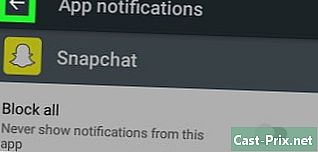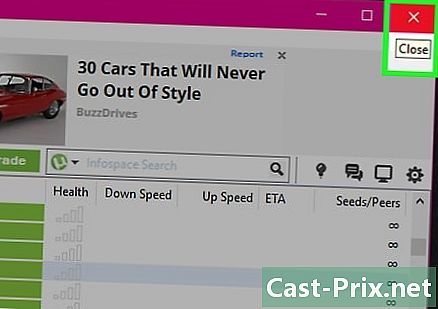ইনস্টাগ্রামে কীভাবে ছবি আপলোড করবেন
লেখক:
Randy Alexander
সৃষ্টির তারিখ:
2 এপ্রিল 2021
আপডেটের তারিখ:
22 জুন 2024

কন্টেন্ট
এই নিবন্ধে: পুরাতন ফটোগুলি রেফারেন্সে ফটো পোস্ট করুন
ইনস্টাগ্রাম বিশ্বের অন্যতম জনপ্রিয় সামাজিক শেয়ারিং ফটো নেটওয়ার্ক। আপনার করা প্রতিটি পোস্ট আপনার তোলা একটি ছবি। আপনি নিজের ফোনের ক্যামেরা বৈশিষ্ট্যটি কোনও ফটো নিতে এবং তা অবিলম্বে আপলোড করতে বা অতীতে নেওয়া পুরানো চিত্রগুলি আপলোড করতে ব্যবহার করতে পারেন যা আপনি এখন ইনস্টাগ্রাম অনুসারীদের সাথে ভাগ করতে চান। আপনি যখন ইনস্টাগ্রামে কোনও ছবি পোস্ট করেন, তখন ছবিটি প্রকাশের আগে আপনার সম্পাদনা করার জন্য সমস্ত ধরণের সম্পাদনা এবং সম্পাদনার বিকল্প ব্যবহার করতে পারে।
পর্যায়ে
পদ্ধতি 1 পোস্ট ফটো
-

ইনস্টাগ্রাম অ্যাপটি ডাউনলোড ও ইনস্টল করুন। এই অ্যাপ্লিকেশনটি ইনস্টাগ্রামে ফটোগুলি পোস্ট করার একমাত্র উপায়। আপনি ইনস্টাগ্রাম ওয়েবসাইট থেকে প্রকাশ করতে পারবেন না। -

আপনার ফেসবুক অ্যাকাউন্ট দিয়ে একটি অ্যাকাউন্ট তৈরি করুন বা সাইন ইন করুন। আপনার ফোনে যদি ফেসবুক অ্যাপ ইনস্টল করা থাকে তবে আপনি নিজের ফেসবুক অ্যাকাউন্টটি ব্যবহার করে ইনস্টাগ্রামে দ্রুত সংযোগ করতে পারেন। আপনার যদি ফেসবুক না থাকে বা আপনার ফেসবুক অ্যাকাউন্টটি ব্যবহার করতে না চান তবে আপনি একটি ইমেল ঠিকানা থেকে একটি অ্যাকাউন্ট তৈরি করতে পারেন।- কীভাবে ইনস্টাগ্রাম অ্যাকাউন্ট তৈরি করবেন সে সম্পর্কে আরও জানতে এখানে ক্লিক করুন।
-

ইনস্টাগ্রাম অ্যাপের নীচে ক্যামেরা আইকনটি আলতো চাপুন। এটি পৃষ্ঠার নীচে বোতামগুলির লাইনের মধ্যবর্তী দিকে অবস্থিত। -

একটি ছবি তুলুন বা আপনার ফোনের স্মৃতি থেকে একটি চয়ন করুন। সমস্ত ইনস্টাগ্রাম প্রকাশনা ফটোগুলি হয়। কোনও ছবি নিতে বড় নীল বোতামটি আলতো চাপুন বা আপনার ডিভাইসে সঞ্চিত ফটোগুলি ব্রাউজ করতে বামদিকে গ্যালারী বোতামটি আলতো চাপুন। আপনি 15-সেকেন্ডের ভিডিও রেকর্ড করতে ভিডিও ক্যামেরা বোতামটি টিপতে পারেন।- সামনের ক্যামেরা থেকে আপনার ফোনের পিছনের ক্যামেরায় স্যুইচ করতে ক্যামেরা বোতামের উপরের বোতামটি টিপুন।
-

আপনার চিত্র সম্পাদনা করুন। একবার আপনি কোনও ফটো তোলেন বা আপনার ডিভাইসের স্মৃতিতে একটি চয়ন করলে, এটি প্রকাশের আগে আপনি এটিতে কয়েকটি সম্পাদনা করতে পারেন। আপনি সম্পাদনা শেষ করার পরে "→" টিপুন। আপনি বিভিন্ন ধরণের ছাড় কাটাতে পারেন:- তালিকা থেকে একটি ফিল্টার নির্বাচন করুন। ইনস্টাগ্রামের মূল বৈশিষ্ট্যগুলির মধ্যে একটি হ'ল আপনি নিজের ফটোতে বিভিন্ন ধরণের ফিল্টার প্রয়োগ করতে পারেন। এই সমস্ত রঙ এবং প্রসেসিং ফিল্টারগুলি আপনার ফটোগুলি প্রদর্শনের নতুন সুযোগ। বিভিন্ন ফিল্টার চেষ্টা করতে বাম বা ডানদিকে পর্দা স্লাইড করুন। সমস্ত ডিভাইসের একই ফিল্টার অ্যাক্সেস নেই।
- উজ্জ্বলতা সামঞ্জস্য করতে "সান" বোতাম টিপুন। আপনি আপনার চিত্রটি অন্ধকার বা হালকা করতে পারেন, এটি ল্যান্ডস্কেপের জন্য বিশেষত ভাল। এই সেটিংটি ইনস্টাগ্রামের পুরানো সংস্করণগুলিতে উপলভ্য নয়।
- সম্পাদনার জন্য আপনার অন্যান্য বিকল্পগুলি দেখতে "কী" বোতাম টিপুন। আপনি কিছু প্রাথমিক সামঞ্জস্য করতে পারেন যেমন উজ্জ্বলতা এবং বৈসাদৃশ্য পরিবর্তন করা, বা আরও অনন্য সমন্বয় করা, যেমন ছদ্মবেশ বা ছবি ফ্রেমিং ("থাম্বনেইল")।
-

একটি কিংবদন্তি যুক্ত করুন। কিংবদন্তিগুলি প্রয়োজনীয় নয়, তবুও একটি ভাল কিংবদন্তি আপনার ছবির জন্য আরও মনোযোগ পেতে সহায়তা করবে। একটি ভাল কিংবদন্তি সংক্ষিপ্ত এবং মিষ্টি। এটি অবশ্যই ছবিতে একটি শঙ্কু যুক্ত করবে বা একটি নির্দিষ্ট উপায়ে এটি সম্পূর্ণ করবে। দৃষ্টি আকর্ষণ করে এমন একটি শিরোনাম কীভাবে বর্ণনা করবেন সে সম্পর্কে কিছু টিপসের জন্য এখানে ক্লিক করুন। -

হ্যাশট্যাগগুলি যুক্ত করুন। হ্যাশট্যাগগুলি ইনস্টাগ্রামের অনেকগুলি বৈশিষ্ট্যের মধ্যে রয়েছে। এই ট্যাগগুলি আপনাকে আপনার ফটোটিকে শ্রেণিবদ্ধ করার অনুমতি দেয়, অন্যরা যখন এটি অনুসন্ধান করে তখন এটি সন্ধানের অনুমতি দেয়। হ্যাশট্যাগগুলি একটি শব্দের সাথে মিলিত শব্দ বা বাক্যাংশ। হ্যাশট্যাগগুলি কীভাবে ব্যবহার করতে হয় তা শিখতে এখানে ক্লিক করুন।- চিত্রের কিংবদন্তিতে হ্যাশট্যাগগুলি যুক্ত করা হয়, তারা চিহ্নিত করে # । উদাহরণস্বরূপ, উইকিহো সম্পর্কে একটি চিত্রের জন্য, আপনি হ্যাশট্যাগ যুক্ত করতে পারেন # উইকিহো আপনার কিংবদন্তিতে
-

আপনার পোস্ট ভাগ করতে অন্যান্য সামাজিক নেটওয়ার্ক নির্বাচন করুন। ইনস্টাগ্রাম অ্যাপ থেকে আপনি এটি ফেসবুকে শেয়ার করতে পারবেন, টাম্বলার এবং অন্যান্য সামাজিক নেটওয়ার্কগুলিতে। একবার আপনি নিজের পরিচয়লিপি প্রবেশ করানোর পরে, অন্য যে নেটওয়ার্কগুলিতে আপনি প্রকাশ করতে চান তা নির্বাচন করুন। এটি ইতিমধ্যে সম্পন্ন না হলে আপনাকে এই সাইটগুলিতে লগ ইন করতে বলা হবে। -

ফটোতে লোক ট্যাগ করুন। আপনি যদি চান, আপনি নিজের পরিচিত ব্যক্তিকে তাদের ইনস্টাগ্রাম ব্যবহারকারীর নাম দিয়ে ট্যাগ করতে পারেন। আপনি যাকে ফটোতে ট্যাগ করতে চান তার উপর আলতো চাপুন এবং তারপরে তার ব্যবহারকারীর নাম অনুসন্ধান করুন। ট্যাগটি প্রদর্শিত হওয়ার আগে ব্যক্তির ট্যাগ অনুমোদনের প্রয়োজন হতে পারে। -

একটি লাইভ প্রেরণ চয়ন করুন। আপনার পোস্টটি ডিফল্টরূপে সর্বজনীন হবে এবং স্বয়ংক্রিয়ভাবে আপনার সমস্ত গ্রাহকদের পরিবেশন করা হবে। আপনি "ভাগ করে দিন" স্ক্রিনের শীর্ষে "সরাসরি" ট্যাব টিপে কারও কাছে প্রাইভেট প্রেরণ চয়ন করতে পারেন। তারপরে আপনি নির্দিষ্ট ব্যক্তির ব্যবহারকারীর নাম লিখতে পারেন যাদের কাছে আপনি ফটোটি প্রেরণ করতে চান। -

আপনি যখন আপনার পোস্টে সন্তুষ্ট হন, "✓" বোতামটি টিপুন। আপনার পোস্টটি তাত্ক্ষণিক পোস্ট করা হবে এবং আপনার গ্রাহকরা তাদের নিউজ ফিডে এটি দেখতে সক্ষম হবেন।- আপনি যদি চান, আপনি ফিরে যান এবং আপনার কিংবদন্তি সম্পাদনা করতে পারেন।
পদ্ধতি 2 পুরানো ছবি আপলোড করুন
-

আপনি নিজের ফোন বা ট্যাবলেটে আপলোড করতে চান এমন সমস্ত ফটো অনুলিপি করুন। ইনস্টাগ্রাম অ্যাপটি মোবাইল ডিভাইসগুলিতে ব্যবহারের জন্য ডিজাইন করা হয়েছে, সুতরাং আপনার আরম্ভের আগে আপনার ফটোগুলি রাখা দরকার। তারপরে আপনি নিজের মোবাইল ডিভাইসের স্মৃতিতে সঞ্চিত যে কোনও ছবি আপলোড করতে পারবেন।- আপনি একবারে কেবল একটি চিত্র আপলোড করতে পারেন।
-

আপনার ফোন বা ট্যাবলেটে ইনস্টাগ্রাম অ্যাপটি ডাউনলোড এবং ইনস্টল করুন। আপনি ডিটিউনস অ্যাপ স্টোর, গুগল প্লে বা উইন্ডোজ ফোন থেকে বিনামূল্যে অ্যাপটি ডাউনলোড করতে পারেন। -

আপনার মোবাইল ডিভাইসে ইনস্টাগ্রাম অ্যাপ খুলুন Open নিশ্চিত হয়ে নিন যে আপনি যে অ্যাকাউন্ট থেকে আপনার ফটো আপলোড করতে চান তাতে সাইন ইন করেছেন।- আপনি নিখরচায় একটি ইনস্টাগ্রাম অ্যাকাউন্ট তৈরি করতে বা আপনার ফেসবুক অ্যাকাউন্ট দিয়ে সাইন ইন করতে পারেন।
-

ট্যাব টিপুন "ক্যামেরা"। এটি আইকনের সারির মাঝখানে, পর্দার নীচে। এটি ইনস্টাগ্রামের ক্যামেরা ফাংশনটি খোলে। -

পূর্বরূপ স্কোয়ারটি আলতো চাপুন। এটি ক্যামেরার শাটার বোতামের বাম দিকে রয়েছে এবং আপনাকে তোলা সর্বশেষ ছবিটি দেখার অনুমতি দেয়। -

আপনি যে চিত্রটি আপলোড করতে চান তা নির্বাচন করুন। স্ক্রিনের নীচে, আপনার ডিভাইসে সর্বাধিক সাম্প্রতিক ছবি সহ একটি গ্যালারী দেখতে হবে। একবার আপনি ইনস্টাগ্রামে যুক্ত করতে চান এমন কোনও চিত্র পেয়ে গেলে ছবিটি নির্বাচন করতে এটিতে আলতো চাপুন। এটি উপরের মূল উইন্ডোতে খুলবে।- অন্য কোথাও রাখা চিত্রগুলি অনুসন্ধান করতে, আপনি মেনু টিপতে পারেন গ্যালারী যা স্ক্রিনের শীর্ষে রয়েছে।
-

চিত্রটি সামঞ্জস্য করুন। আপনি যখন চিত্রটি প্রথম নির্বাচন করেন, আপনি এটি আপনার পছন্দ অনুসারে ক্রপ করতে পারেন। আপনি যদি চিত্রটি ক্রপ করতে না চান তবে কিছুই নির্বাচন করুন এবং স্ক্রিনের শীর্ষে "নেক্সট" বোতামটি টিপুন।- ইনস্টাগ্রাম আপনাকে স্কোয়ার চিত্রগুলি আপলোড করার অনুমতি দেয়, তাই আপনি চিত্রটি কেন্দ্রিক করেছেন তা নিশ্চিত করুন যাতে আপনি যা দেখতে চান তা দেখতে পারেন see
- একবার আপনি নিজের ছবিটি ক্রপ করে ফেললে, আপনি এটিতে প্রভাব যুক্ত করতে পারেন। চালিয়ে যেতে "পরবর্তী" টিপুন।
-

ফটো সম্পর্কে তথ্য যুক্ত করুন। একবার আপনি প্রভাবগুলি প্রয়োগ করা শেষ করার পরে আপনি ফটোটি ভাগ করার আগে সে সম্পর্কে তথ্য যুক্ত করতে পারেন। আপনি একটি ক্যাপশন যুক্ত করতে পারেন, অন্য ব্যবহারকারীদের ট্যাগ করতে এবং এটি ফেসবুক এবং টাম্বলারের মতো পরিষেবাদিতে ভাগ করতে পারেন। -

ছবিটি শেয়ার করুন। প্রস্তুত হয়ে গেলে, "ভাগ করুন" বোতাম টিপুন। আপনি সরাসরি "সরাসরি" নির্বাচন করে অন্য ব্যবহারকারীদের সাথে ফটো ভাগ করতে পারেন। অন্যথায়, এটি আপনার সমস্ত গ্রাহকদের সাথে ভাগ করা হবে। -

অতিরিক্ত ফটোগুলির জন্য পুনরাবৃত্তি করুন। আপনি আপলোড করতে চান এমন প্রতিটি অতিরিক্ত ছবির জন্য নীচের পদক্ষেপগুলি পুনরাবৃত্তি করুন।